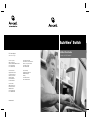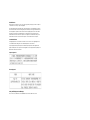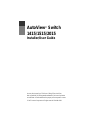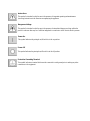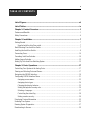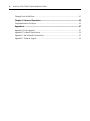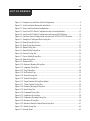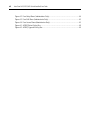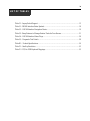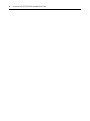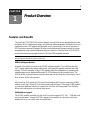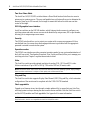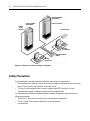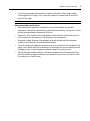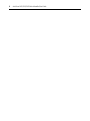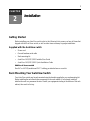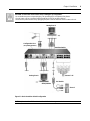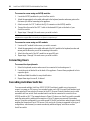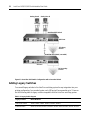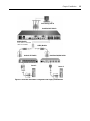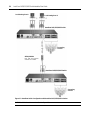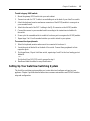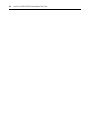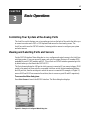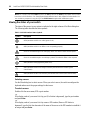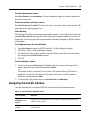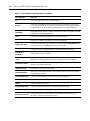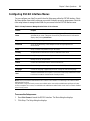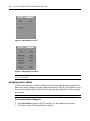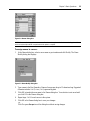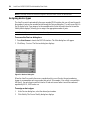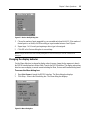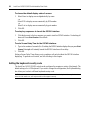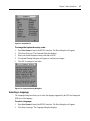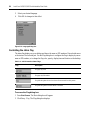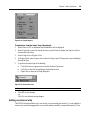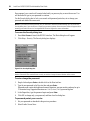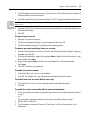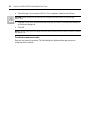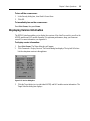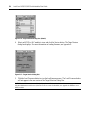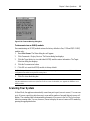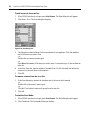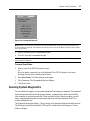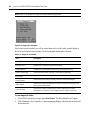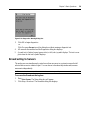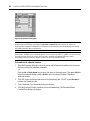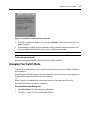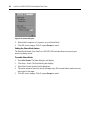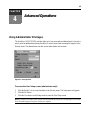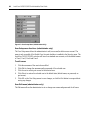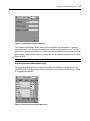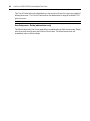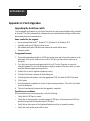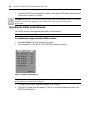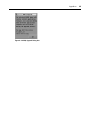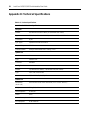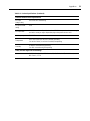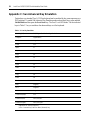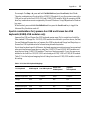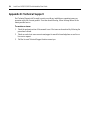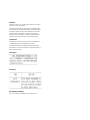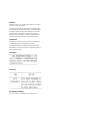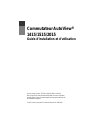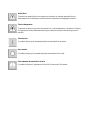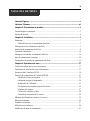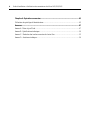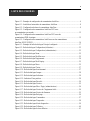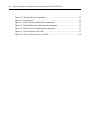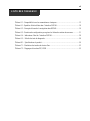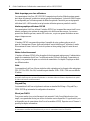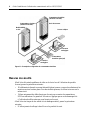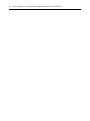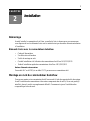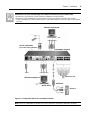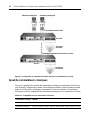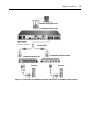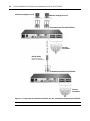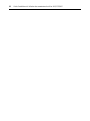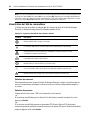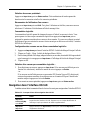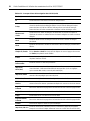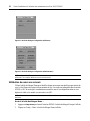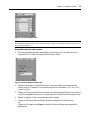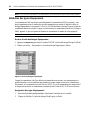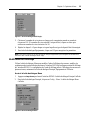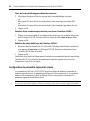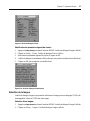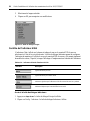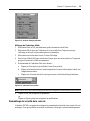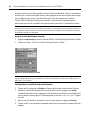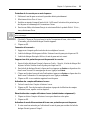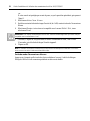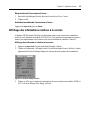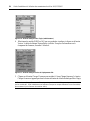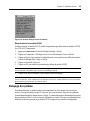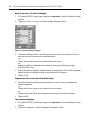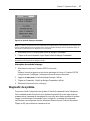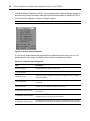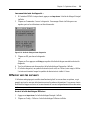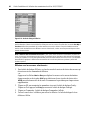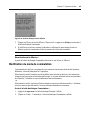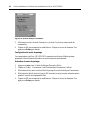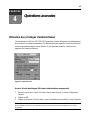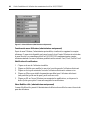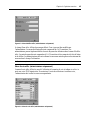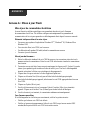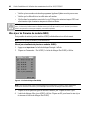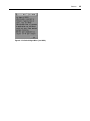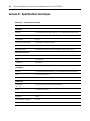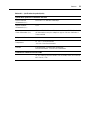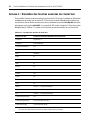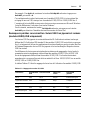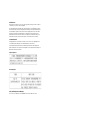Avocent 2015 Manuel utilisateur
- Catégorie
- Commutateurs KVM
- Taper
- Manuel utilisateur
La page charge ...

USA Notification
Warning: Changes or modifications to this unit not expressly approved by the party responsible for compliance
could void the user’s authority to operate the equipment.
Note: This equipment has been tested and found to comply with the limits for a Class A digital device, pursuant to
Part 15 of the FCC Rules. These limits are designed to provide reasonable protection against harmful interference
when the equipment is operated in a commercial environment. This equipment generates, uses and can radiate
radio frequency energy and, if not installed and used in accordance with the instruction manual, may cause
harmful interference to radio communications. Operation of this equipment in a residential area is likely to cause
harmful interference in which case the user will be required to correct the interference at his own expense.
Canadian Notification
This digital apparatus does not exceed the Class A limits for radio noise emissions from digital apparatus set
out in the Radio Interference Regulations of the Canadian Department of Communications.
Le présent appareil numérique n’émet pas de bruits radioélectriques dépassant les limites applicables aux
appareils numériques de la classe A prescrites dans le Règlement sur le brouillage radioélectrique édicté par le
Ministère des Communications du Canada.
Japanese Approvals
Korean Approvals
Safety and EMC Approvals and Markings
UL, FCC Class A, cUL, ICES Class A, CE, GS, IRAM, GOST, VCCI Class A, MIC Class A, C-Tick
La page charge ...
La page charge ...
La page charge ...
La page charge ...
La page charge ...
La page charge ...
La page charge ...
La page charge ...
La page charge ...
La page charge ...
La page charge ...
La page charge ...
La page charge ...
La page charge ...
La page charge ...
La page charge ...
La page charge ...
La page charge ...
La page charge ...
La page charge ...
La page charge ...
La page charge ...
La page charge ...
La page charge ...
La page charge ...
La page charge ...
La page charge ...
La page charge ...
La page charge ...
La page charge ...
La page charge ...
La page charge ...
La page charge ...
La page charge ...
La page charge ...
La page charge ...
La page charge ...
La page charge ...
La page charge ...
La page charge ...
La page charge ...
La page charge ...
La page charge ...
La page charge ...
La page charge ...
La page charge ...
La page charge ...
La page charge ...
La page charge ...
La page charge ...
La page charge ...
La page charge ...
La page charge ...
La page charge ...
La page charge ...
La page charge ...
La page charge ...
La page charge ...
La page charge ...
La page charge ...
La page charge ...
La page charge ...
La page charge ...
La page charge ...

USA Notification
Warning: Changes or modifications to this unit not expressly approved by the party responsible for compliance
could void the user’s authority to operate the equipment.
Note: This equipment has been tested and found to comply with the limits for a Class A digital device, pursuant to
Part 15 of the FCC Rules. These limits are designed to provide reasonable protection against harmful interference
when the equipment is operated in a commercial environment. This equipment generates, uses and can radiate
radio frequency energy and, if not installed and used in accordance with the instruction manual, may cause
harmful interference to radio communications. Operation of this equipment in a residential area is likely to cause
harmful interference in which case the user will be required to correct the interference at his own expense.
Canadian Notification
This digital apparatus does not exceed the Class A limits for radio noise emissions from digital apparatus set
out in the Radio Interference Regulations of the Canadian Department of Communications.
Le présent appareil numérique n’émet pas de bruits radioélectriques dépassant les limites applicables aux
appareils numériques de la classe A prescrites dans le Règlement sur le brouillage radioélectrique édicté par le
Ministère des Communications du Canada.
Japanese Approvals
Korean Approvals
Safety and EMC Approvals and Markings
UL, FCC Class A, cUL, ICES Class A, CE, GS, IRAM, GOST, VCCI Class A, MIC Class A, C-Tick

USA Notification
Warning: Changes or modifications to this unit not expressly approved by the party responsible for compliance
could void the user’s authority to operate the equipment.
Note: This equipment has been tested and found to comply with the limits for a Class A digital device, pursuant to
Part 15 of the FCC Rules. These limits are designed to provide reasonable protection against harmful interference
when the equipment is operated in a commercial environment. This equipment generates, uses and can radiate
radio frequency energy and, if not installed and used in accordance with the instruction manual, may cause
harmful interference to radio communications. Operation of this equipment in a residential area is likely to cause
harmful interference in which case the user will be required to correct the interference at his own expense.
Canadian Notification
This digital apparatus does not exceed the Class A limits for radio noise emissions from digital apparatus set
out in the Radio Interference Regulations of the Canadian Department of Communications.
Le présent appareil numérique n’émet pas de bruits radioélectriques dépassant les limites applicables aux
appareils numériques de la classe A prescrites dans le Règlement sur le brouillage radioélectrique édicté par le
Ministère des Communications du Canada.
Japanese Approvals
Korean Approvals
Safety and EMC Approvals and Markings
UL, FCC Class A, cUL, ICES Class A, CE, GS, IRAM, GOST, VCCI Class A, MIC Class A, C-Tick

Commutateur
AutoView
®
1415/1515/2015
Guide d’installation et d’utilisation
Avocent, le logo Avocent, The Power of Being There, AutoView,
OutLook et OSCAR sont des marques déposées d’Avocent Corporation
ou de ses filiales. Toutes les autres marques sont la propriété exclusive de
leurs détenteurs respectifs.
© 2007 Avocent Corporation. Tous droits réservés. 590-644-616D

Instructions
Ce symbole est destiné à attirer votre attention sur la présence de consignes importantes liées au
fonctionnement et à la maintenance (entretien) dans la documentation accompagnant le matériel.
Tension dangereuse
Ce symbole est destiné à vous avertir de la présence de « tensions dangereuses » non isolées à l’intérieur
de l’appareil pouvant être suffisamment élevées pour constituer un risque de choc électrique pour les
individus.
Sous tension
Ce symbole indique que la commande principale de marche/arrêt est sur marche.
Hors tension
Ce symbole indique que la commande principale de marche/arrêt est sur arrêt.
Raccordement de protection à la terre
Ce symbole indique que l’équipement doit être relié à la terre avant d’être branché.
La page charge ...
La page charge ...

iii
Liste des Figures..............................................................................................................v
Liste des Tableaux.........................................................................................................vii
Chapitre 1: Présentation du produit...............................................................................1
Caractéristiques et avantages............................................................................................................1
Mesures de sécurité ...........................................................................................................................4
Chapitre 2: Installation .................................................................................................... 7
Démarrage.........................................................................................................................................7
Éléments livrés avec le commutateur AutoView.........................................................................7
Montage en rack du commutateur AutoView.....................................................................................7
Installation du commutateur AutoView .............................................................................................8
Connexion d’utilisateurs..................................................................................................................10
Montage en cascade des commutateurs AutoView..........................................................................10
Ajout de commutateurs classiques...................................................................................................12
Configuration du système de commutation AutoView.....................................................................15
Chapitre 3: Opérations de base....................................................................................17
Contrôle du système par les voies analogiques...............................................................................17
Visualisation et sélection des voies et des serveurs.........................................................................17
Navigation dans l’interface OSCAR................................................................................................19
Fonctions de configuration de l’interface OSCAR..........................................................................21
Attribution de noms aux serveurs.............................................................................................22
Attribution des types d’équipements.........................................................................................24
Modification de l’affichage.......................................................................................................25
Configuration du paramètre régional du clavier.....................................................................26
Sélection de la langue...............................................................................................................27
Contrôle de l’indicateur d’état.................................................................................................28
Paramétrage de sécurité de la console.....................................................................................29
Affichage des informations relatives à la version............................................................................33
Balayage du système........................................................................................................................35
Diagnostic du système .....................................................................................................................37
Diffusion vers les serveurs...............................................................................................................39
Modification du mode de commutation ...........................................................................................41
TABLE DES MATIÈRES

iv Guide d’installation et d’utilisation des commutateurs AutoView 1415/1515/2015
Chapitre 4: Opérations avancées.................................................................................43
Utilisation des privilèges d’administrateur.....................................................................................43
Annexes..........................................................................................................................47
Annexe A : Mises à jour Flash.........................................................................................................47
Annexe B : Spécifications techniques ..............................................................................................50
Annexe C : Émulation des touches avancées du clavier Sun...........................................................52
Annexe D : Assistance technique.....................................................................................................54

v
Figure 1.1 : Exemple de configuration du commutateur AutoView ..................................................4
Figure 2.1 : Installation horizontale du commutateur AutoView......................................................8
Figure 2.2 : Configuration de base du commutateur AutoView........................................................9
Figure 2.3 : Configuration du commutateur AutoView 2015 avec
un commutateur en cascade.............................................................................................................12
Figure 2.4 : Configuration du commutateur AutoView 2015 avec des
commutateurs KVM classiques........................................................................................................13
Figure 2.5 : Configuration du commutateur AutoView avec des commutateurs
AutoView 1415/1515/2015...............................................................................................................14
Figure 3.1 : Exemple de boîte de dialogue Principal configurée....................................................17
Figure 3.2 : Boîte de dialogue Configuration (utilisateur) .............................................................22
Figure 3.3 : Boîte de dialogue Configuration (administrateur)......................................................22
Figure 3.4 : Boîte de dialogue Noms...............................................................................................23
Figure 3.5 : Boîte de dialogue Modifier nom .................................................................................23
Figure 3.6 : Boîte de dialogue Équipements ...................................................................................24
Figure 3.7 : Boîte de dialogue Modif. équip....................................................................................25
Figure 3.8 : Boîte de dialogue Menu...............................................................................................25
Figure 3.9 : Boîte de dialogue Clavier............................................................................................27
Figure 3.10 : Boîte de dialogue Avertissement................................................................................27
Figure 3.11 : Boîte de dialogue Langue..........................................................................................28
Figure 3.12 : Boîte de dialogue Indicateur .....................................................................................29
Figure 3.13 : Indicateur Fixer position...........................................................................................29
Figure 3.14 : Boîte de dialogue Sécurité.........................................................................................30
Figure 3.15 : Boîte de dialogue Version..........................................................................................33
Figure 3.16 : Boîte de dialogue Sélec. Équip. (administrateur)......................................................34
Figure 3.17 : Boîte de dialogue Version de l’équipement cible......................................................34
Figure 3.18 : Boîte de dialogue Version du firmware.....................................................................35
Figure 3.19 : Boîte de dialogue Balayage.......................................................................................36
Figure 3.20 : Boîte de dialogue Commandes ..................................................................................37
Figure 3.21 : Boîte de dialogue Diagnostics...................................................................................38
Figure 3.22 : Boîte de dialogue Alerte diagnostics.........................................................................39
Figure 3.23 : Boîte de dialogue Diffusion.......................................................................................40
Figure 3.24 : Boîte de dialogue Activer diffusion ...........................................................................41
LISTE DES FIGURES

vi Guide d’installation et d’utilisation des commutateurs AutoView 1415/1515/2015
Figure 3.25 : Boîte de dialogue Commutateur................................................................................42
Figure 4.1 : Menu Sécurité..............................................................................................................43
Figure 4.2 : Menu Utilisateur (administrateur uniquement)...........................................................44
Figure 4.3 : Menu Modifier utilis. (administrateur uniquement)....................................................45
Figure 4.4 : Menu Accès utilis. (administrateur uniquement).........................................................45
Figure A.1 : Boîte de dialogue État AVRIQ ....................................................................................48
Figure A.2 : Boîte de dialogue Mise à jour AVRIQ.........................................................................49

vii
Tableau 2.1 : Compatibilité avec les commutateurs classiques......................................................12
Tableau 3.1 : Symboles d’état utilisés dans l’interface OSCAR......................................................18
Tableau 3.2 : Concepts de base de la navigation dans OSCAR......................................................19
Tableau 3.3 : Fonctions de configuration pour gérer les tâches de routine des serveurs ..............21
Tableau 3.4 : Indicateurs d’état de l’interface OSCAR..................................................................28
Tableau 3.5 : Détails des tests de diagnostic..................................................................................38
Tableau B.1 : Spécifications du produit .........................................................................................50
Tableau C.1 : Émulation des touches du clavier Sun......................................................................52
Tableau C.2 : Mappages de touches PS/2-USB ..............................................................................53
LISTE DES TABLEAUX

viii Guide d’installation et d’utilisation des commutateurs AutoView 1415/1515/2015

1
CHAPITRE
1
Présentation du produit
Caractéristiques et avantages
Les commutateurs AutoView
®
1415/1515/2015 intègrent la technologie Avocent de commutation
analogique KVM (clavier, vidéo, souris) avec une fonctionnalité de gestion de câble avancée, un
accès flexible pour une utilisation simultanée par deux utilisateurs, une prise en charge USB et
une interface utilisateur brevetée et facile à utiliser. Les commutateurs KVM de la série AutoView
sont compatibles avec les principales plates-formes de serveurs et sont dotés d’une puissante
fonctionnalité de gestion à l’écran facilitant la configuration du système et la sélection des serveurs.
Les commutateurs AutoView 1415/1515/2015 comportent également des voies périphériques
utilisateur pour claviers et souris PS/2 et USB.
NOTA : Toutes les références aux commutateurs AutoView 1415/1515/2015 s’appliquent respectivement aux
commutateurs AutoView 1400/1500/2000, sauf en ce qui concerne la fonction USB.
Module intelligent AVRIQ
L’un des avantages du commutateur AutoView est le module intelligent AVRIQ. Le module
AVRIQ de conception CAT 5 réduit de façon significative l’encombrement dû aux câbles tout en
optimisant la résolution et les réglages vidéo. La mémoire intégrée du module AVRIQ simplifie
la configuration en attribuant à chaque serveur relié un nom et un numéro d’identification
électronique (EID) unique. Le module AVRIQ est alimenté directement par le serveur et offre
la fonction Keep Alive même si le commutateur AutoView n’est pas alimenté.
Chaque commutateur AutoView 2015 est doté de 16 voies ARI (Interface en rack d’Avocent)
pour la connexion de modules AVRIQ. Les commutateurs AutoView 1415 et 1515 sont équipés
de huit voies ARI. L’utilisation d’un module AVRIQ vous permet de relier des commutateurs
supplémentaires pour étendre votre système de commutation AutoView. Cette expansion vous
permet d’augmenter la capacité du système au fur et à mesure de la croissance de votre centre
de données.
Compatibilité avec plusieurs plates-formes
Les modules AVRIQ disponibles avec le commutateur AutoView sont compatibles avec les
environnements de serveurs PS/2, Sun™, USB et série. L’utilisation de l’interface graphique uti-
lisateur OSCAR
®
avec ces modules vous permet de passer aisément d’une plate-forme à l’autre.

2 Guide d’installation et d’utilisation des commutateurs AutoView 1415/1515/2015
Mode de partage pour deux utilisateurs
Les commutateurs AutoView 1415/1515/2015 comportent une fonction Mode de partage permet-
tant à deux utilisateurs d’accéder à un serveur principal simultanément. La fonction Délai d’expira-
tion configurable par l’utilisateur permet de définir une période d’inactivité pour un équipement
cible donné (de 1 à 600 secondes) avant qu’un autre utilisateur puisse en prendre le contrôle.
Interface graphique utilisateur OSCAR
Les commutateurs AutoView utilisent l’interface OSCAR, qui comprend des menus intuitifs vous
aidant à configurer votre système de commutation et à sélectionner des serveurs. Les serveurs
peuvent être identifiés par nom, numéro EID ou de voie, ce qui vous permet d’attribuer un nom
unique à chaque serveur.
Sécurité
L’interface OSCAR vous permet de protéger l’ensemble de votre système grâce au mot de
passe de l’économiseur d’écran. Après une période d’inactivité définie par l’utilisateur, le mode
d’économiseur d’écran s’active et l’accès au système est alors protégé jusqu’à la saisie du mot
de passe.
Modes de fonctionnement
L’interface utilisateur OSCAR offre des modes de fonctionnement pratiques pour l’administration
simple du commutateur AutoView. Ces différents modes (Diffusion, Balayage, Commutation et
Partage) vous permettent de gérer vos activités de commutation. Le chapitre 3 explique en détail
ces différents modes.
Vidéo
Le commutateur AutoView offre une résolution vidéo optimale pour les formats vidéo analogiques
VGA, SVGA et XGA. En effet, la résolution peut atteindre 1600 x 1200 à 75Hz avec un câble de
30 mètres.
NOTA : Il peut être nécessaire de configurer manuellement les résolutions supérieures à 1280 x 1024 dans les
paramètres d’affichage des systèmes d’exploitation. La résolution vidéo et la distance dépendent de la qualité
du câble et de facteurs environnementaux.
Plug and Play
Le commutateur AutoView est également conforme au standard d’affichage « Plug and Play »
VESA DDC2B qui automatise la configuration du moniteur.
Mise à jour FLASH
Vous pouvez mettre à jour votre firmware à tout moment à l’aide d’un utilitaire de mise à jour
simple, vous garantissant de toujours utiliser la dernière version disponible. Ce type de mise à jour
est disponible pour le commutateur AutoView et les modules AVRIQ. Reportez-vous à l’Annexe A
pour de plus amples informations.
NOTA : Le firmware disponible pour le commutateur AutoView 1415/1515/2015 est également compatible avec
le commutateur AutoView 1400/1500/2000 mais pas avec le commutateur AutoView 2020/2030.

Chapitre 1 : Présentation du produit 3
Montage en cascade
Chaque commutateur AutoView permet de relier directement jusqu’à 16 serveurs et peut
facilement être modifié pour en accommoder un plus grand nombre. Vous pouvez ainsi étendre
votre système en utilisant des produits Avocent montables en cascade, tels que les commutateurs
AutoView ou OutLook
®
. Il vous est alors possible de connecter jusqu’à 256 serveurs sur un seul
système. Pour de plus amples informations, reportez-vous au chapitre 2.
Comptes utilisateurs locaux
Grâce aux commutateurs AutoView 1415/1515/2015, les administrateurs peuvent configurer
jusqu’à quatre comptes utilisateurs sur un même commutateur. Une fois configurés (saisie d’un
nom et d’un mot de passe), ces comptes permettent aux administrateurs de restreindre l’accès aux
voies à une certaine catégorie d’utilisateurs. Pour de plus amples informations, reportez-vous au
chapitre 4.
Câbles d’accès intégrés
Les commutateurs AutoView 1415/1515/2015 sont également équipés de modules IAC (Câble
d’accès intégré) leur permettant d’être utilisés aussi facilement que le module AVRIQ. Les
modules IAC sont des câbles de style RJ-45 représentant une alternative peu coûteuse aux modules
AVRIQ. Ils existent en trois longueurs différentes et prennent en charge la connectivité PS/2 et
USB. Contactez votre représentant Avocent pour de plus amples informations.
NOTA : Vous ne pouvez pas mettre à jour les modules IAC.

4 Guide d’installation et d’utilisation des commutateurs AutoView 1415/1515/2015
Figure 1.1 : Exemple de configuration du commutateur AutoView
Mesures de sécurité
Afin d’éviter d’éventuels problèmes de vidéo ou de clavier lors de l’utilisation des produits
Avocent, prenez les précautions suivantes :
• Si le bâtiment est alimenté en courant alternatif triphasé, assurez-vous que les ordinateurs et les
moniteurs sont sur la même phase. Pour des résultats optimaux, ils doivent se trouver sur le
même circuit.
• Utilisez uniquement des câbles fournis par Avocent pour connecter les commutateurs
KVM aux ordinateurs. La garantie d’Avocent ne s’applique pas en cas de dommages liés
à l’utilisation de câbles autres que ceux fournis par Avocent.
Afin d’éviter tout risque de choc mortel et tout dommage matériel, prenez les précautions
suivantes :
• N’utilisez jamais de rallonge à deux fils avec les produits Avocent.
Commutateur classique
(monté en cascade)
Commutateur AutoView
(monté en cascade)
Rack de serveurs
Serveur critique
Module AVRIQ
ou IAC
Connexion
analogique
Commutateur
AutoView (principal)
C
onnex
i
on
analogique

Chapitre 1 : Présentation du produit 5
• Vérifiez la polarité et la mise à la terre des prises de courant alternatif de l’ordinateur et
du moniteur.
• Utilisez uniquement des prises de courant reliées à la terre, pour l’ordinateur et le moniteur.
Lors de l’utilisation d’une alimentation de secours, mettez sur le même réseau l’ordinateur,
le moniteur et le commutateur AutoView.
NOTA : La meilleure façon de mettre l’équipement hors tension est de le débrancher de la prise de courant.
Sécurité relative au montage en rack
• Température ambiante élevée : si l’équipement se trouve en rack fermé, il se peut que la
température de fonctionnement du rack soit supérieure à la température ambiante de la pièce.
Veillez à ce que cette température n’excède pas la température maximale de fonctionnement
du matériel.
• Circulation d’air réduite : l’équipement doit être monté en rack de façon à maintenir une
circulation d’air suffisante pour garantir un fonctionnement en toute sécurité.
• Charge mécanique : l’équipement doit être monté en rack en veillant à ce que la charge mécanique
soit bien répartie, de sorte à éviter tout danger.
• Surcharge du circuit : il est important d’effectuer correctement le raccordement du dispositif au
circuit d’alimentation en prêtant une attention particulière à l’impact d’un circuit surchargé sur
la protection contre la surintensité et aux risques qu’il présente pour le câblage d’alimentation.
Tenez compte de l'intensité maximale spécifiée sur la plaque signalétique.
• Mise à la terre : la mise à la terre du dispositif monté en rack doit être respectée. Vérifiez en
particulier les branchements qui ne sont pas reliés directement au circuit de dérivation (lors
de l’utilisation de barrettes de connexion, par exemple).

6 Guide d’installation et d’utilisation des commutateurs AutoView 1415/1515/2015

7
CHAPITRE
2
Installation
Démarrage
Avant d’installer le commutateur AutoView, consultez la liste ci-dessous pour vous assurer que
vous disposez de tous les éléments livrés avec le matériel ainsi que des autres éléments nécessaires
à l’installation.
Éléments livrés avec le commutateur AutoView
• Cordon d’alimentation
• Un câble série null modem
• Un kit de montage en rack
• Guide d’installation et d’utilisation des commutateurs AutoView 1415/1515/2015
• Guide d’installation rapide des commutateurs AutoView 1415/1515/2015
Autres éléments nécessaires
Un module IAC ou AVRIQ et un câble CAT 5 par serveur ou commutateur relié
Montage en rack du commutateur AutoView
Vous pouvez monter votre commutateur AutoView en rack à l’aide des supports du kit de montage.
Avant l’installation du commutateur et des autres composants dans le rack (s’ils ne sont pas déjà
installés), placez le rack à son emplacement définitif. Commencez toujours l’installation des
composants par le bas du rack.

8 Guide d’installation et d’utilisation des commutateurs AutoView 1415/1515/2015
Figure 2.1 : Installation horizontale du commutateur AutoView
ATTENTION : Chargement du rack : une mauvaise répartition de la charge ou une surcharge risque d’affaiblir
le rack et de faire plier les étagères, entraînant d’éventuels dommages matériels et corporels. Ne dépassez pas
la charge autorisée.
Installation du support de montage 1U du commutateur :
1. Déposez les deux premières vis situées de chaque côté du commutateur.
2. Alignez les trous situés sur le « côté long » des supports de montage latéraux avec les trous
de vis du commutateur.
3. À l’aide d’un tournevis cruciforme, fixez les supports de montage sur le commutateur au
moyen de deux vis de chaque côté.
4. Fixez quatre écrous cage ou de serrage à l’embase de montage du rack, de sorte que l’écrou
soit positionné à l’intérieur du rack.
NOTA : Les écrous ne sont pas inclus dans le kit de montage en rack.
5. Montez le commutateur dans le rack en alignant les trous du « côté court » de chaque support
sur un nombre adéquat d’orifices sur le montant du rack.
6. Insérez ensuite les vis à tête hexagonale mixtes dans les trous du support et dans les trous du
rail de montage, puis dans les écrous cage ou de serrage.
Installation du commutateur AutoView
Branchez le cordon d’alimentation fourni à l’arrière du matériel, puis à une source d’alimentation
adaptée. La figure 2.2 illustre une configuration possible du commutateur AutoView. Reportez-
vous aux instructions détaillées qui suivent afin d’installer correctement votre matériel.

Chapitre 2 : Installation 9
ATTENTION : Pour éviter d’endommager votre matériel et écarter tout risque d’électrocution :
- Ne retirez pas la prise de terre car elle constitue un élément de sécurité essentiel.
- Branchez le cordon d’alimentation à une prise reliée à la terre et facilement accessible à tout moment.
- Coupez l’alimentation de l’unité en débranchant le cordon d’alimentation au niveau de la prise ou directement
sur l’unité.
Figure 2.2 : Configuration de base du commutateur AutoView
NOTA : Seuls les commutateurs AutoView 1515 et 2015 prennent en charge deux utilisateurs simultanés.
Utilisateur analogique B
Voie de configuration
(pour la mise à jour du firmware)
Commutateur AutoView
Serveurs 2 à 16
Module AVRIQ
Utilisateur analogique A
Serveur 1
Module IAC
La page charge ...
La page charge ...
La page charge ...
La page charge ...
La page charge ...
La page charge ...
La page charge ...
La page charge ...
La page charge ...
La page charge ...
La page charge ...
La page charge ...
La page charge ...
La page charge ...
La page charge ...
La page charge ...
La page charge ...
La page charge ...
La page charge ...
La page charge ...
La page charge ...
La page charge ...
La page charge ...
La page charge ...
La page charge ...
La page charge ...
La page charge ...
La page charge ...
La page charge ...
La page charge ...
La page charge ...
La page charge ...
La page charge ...
La page charge ...
La page charge ...
La page charge ...
La page charge ...
La page charge ...
La page charge ...
La page charge ...
La page charge ...
La page charge ...
La page charge ...
La page charge ...
La page charge ...
La page charge ...
La page charge ...
-
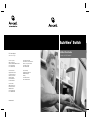 1
1
-
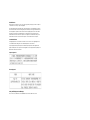 2
2
-
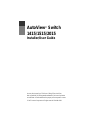 3
3
-
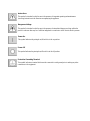 4
4
-
 5
5
-
 6
6
-
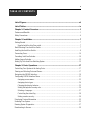 7
7
-
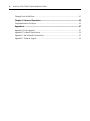 8
8
-
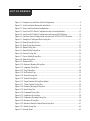 9
9
-
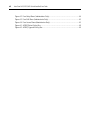 10
10
-
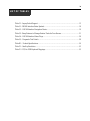 11
11
-
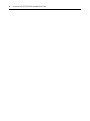 12
12
-
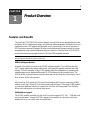 13
13
-
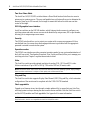 14
14
-
 15
15
-
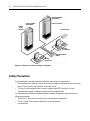 16
16
-
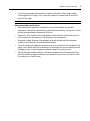 17
17
-
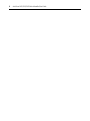 18
18
-
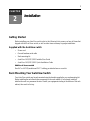 19
19
-
 20
20
-
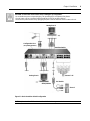 21
21
-
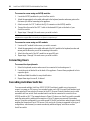 22
22
-
 23
23
-
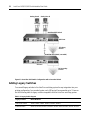 24
24
-
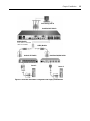 25
25
-
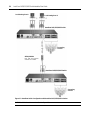 26
26
-
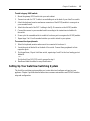 27
27
-
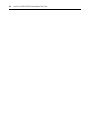 28
28
-
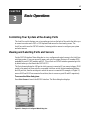 29
29
-
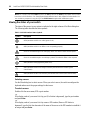 30
30
-
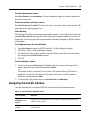 31
31
-
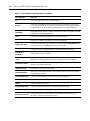 32
32
-
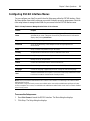 33
33
-
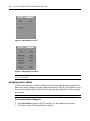 34
34
-
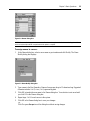 35
35
-
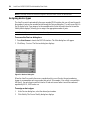 36
36
-
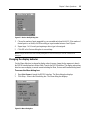 37
37
-
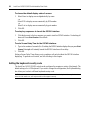 38
38
-
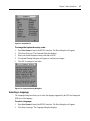 39
39
-
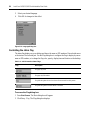 40
40
-
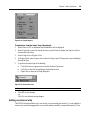 41
41
-
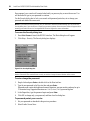 42
42
-
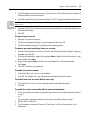 43
43
-
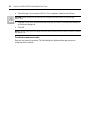 44
44
-
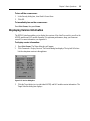 45
45
-
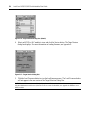 46
46
-
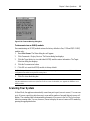 47
47
-
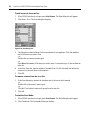 48
48
-
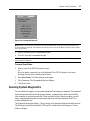 49
49
-
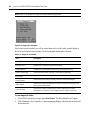 50
50
-
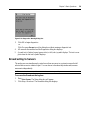 51
51
-
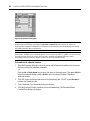 52
52
-
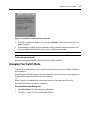 53
53
-
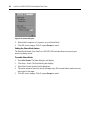 54
54
-
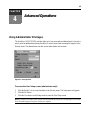 55
55
-
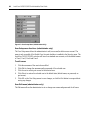 56
56
-
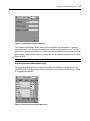 57
57
-
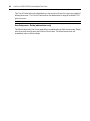 58
58
-
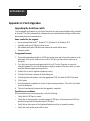 59
59
-
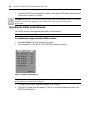 60
60
-
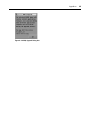 61
61
-
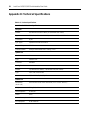 62
62
-
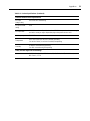 63
63
-
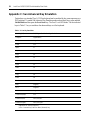 64
64
-
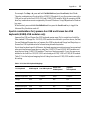 65
65
-
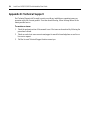 66
66
-
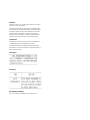 67
67
-
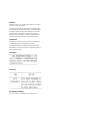 68
68
-
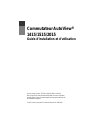 69
69
-
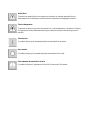 70
70
-
 71
71
-
 72
72
-
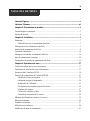 73
73
-
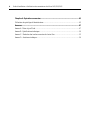 74
74
-
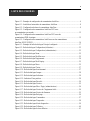 75
75
-
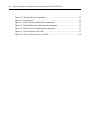 76
76
-
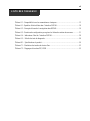 77
77
-
 78
78
-
 79
79
-
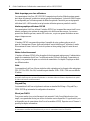 80
80
-
 81
81
-
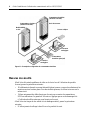 82
82
-
 83
83
-
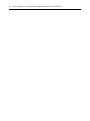 84
84
-
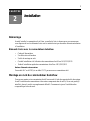 85
85
-
 86
86
-
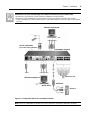 87
87
-
 88
88
-
 89
89
-
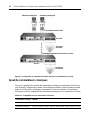 90
90
-
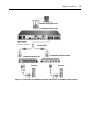 91
91
-
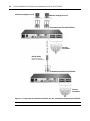 92
92
-
 93
93
-
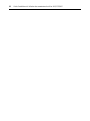 94
94
-
 95
95
-
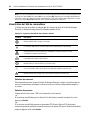 96
96
-
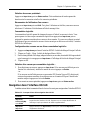 97
97
-
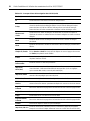 98
98
-
 99
99
-
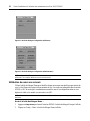 100
100
-
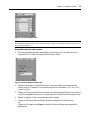 101
101
-
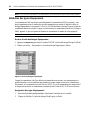 102
102
-
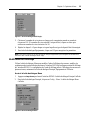 103
103
-
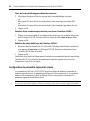 104
104
-
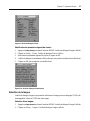 105
105
-
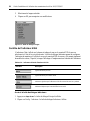 106
106
-
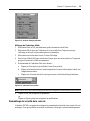 107
107
-
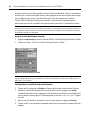 108
108
-
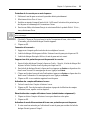 109
109
-
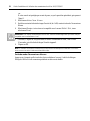 110
110
-
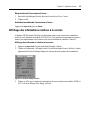 111
111
-
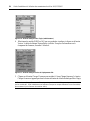 112
112
-
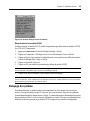 113
113
-
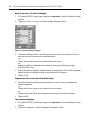 114
114
-
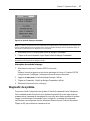 115
115
-
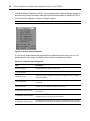 116
116
-
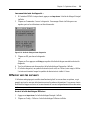 117
117
-
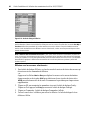 118
118
-
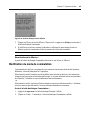 119
119
-
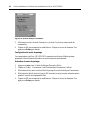 120
120
-
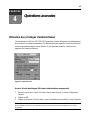 121
121
-
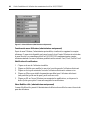 122
122
-
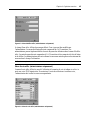 123
123
-
 124
124
-
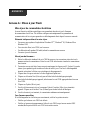 125
125
-
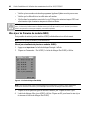 126
126
-
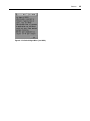 127
127
-
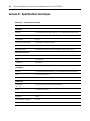 128
128
-
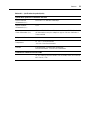 129
129
-
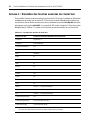 130
130
-
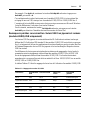 131
131
-
 132
132
-
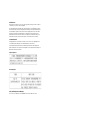 133
133
-
 134
134
Avocent 2015 Manuel utilisateur
- Catégorie
- Commutateurs KVM
- Taper
- Manuel utilisateur
dans d''autres langues
- English: Avocent 2015 User manual
Documents connexes
-
Avocent AV2000BC Manuel utilisateur
-
Avocent Emerge MPX1500 Manuel utilisateur
-
Daxten Avocent AutoView 2030 Manuel utilisateur
-
Avocent AVRIQ Quick Installation Manual
-
Avocent AutoView Series Quick Installation Manual
-
Avocent AutoView 3100 Manuel utilisateur
-
Avocent 424 Mode d'emploi
-
Avocent AMX5000 Manuel utilisateur
-
Avocent AMIQDM Quick Installation Manual
-
Avocent Cybex SwitchView Quick Installation Manual